Win10 WPS Null加载失败小编教你怎么解决,电脑维修
导读:电脑维修电脑维修 WPS是金山办公软件出品的office软件,可以实现办公软件常用的文字、表格、演示等多种功能,小巧易用且永久免费。由于免费使用的用户很多,但是一些朋友在使用了24小时电脑维修上门服务ito粉知识大全。
 WPS是金山办公软件出品的office软件,可以实现办公软件常用的文字、表格、演示等多种功能,小巧易用且永久免费。由于免费使用的用户很多,但是一些朋友在使用了Win10系统之后,在打开WPS的时候遇到Null加载失败的问题,那么我们该怎么办呢?
WPS在Winseo网站优化10下Null加载失败解决步骤:
1、打开注册表,同时按下键盘上的Win+R组合键,调出运行对话框,输入regedit,点击确定按钮;
WPS是金山办公软件出品的office软件,可以实现办公软件常用的文字、表格、演示等多种功能,小巧易用且永久免费。由于免费使用的用户很多,但是一些朋友在使用了Win10系统之后,在打开WPS的时候遇到Null加载失败的问题,那么我们该怎么办呢?
WPS在Winseo网站优化10下Null加载失败解决步骤:
1、打开注册表,同时按下键盘上的Win+R组合键,调出运行对话框,输入regedit,点击确定按钮;
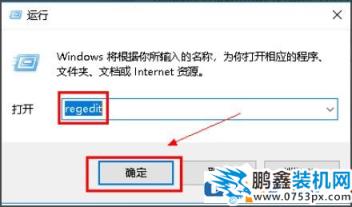 2、进入注册表然后再 进入计算机\HKEY_USERS\.DEFAULT\Software\Kingsoft路径下;
2、进入注册表然后再 进入计算机\HKEY_USERS\.DEFAULT\Software\Kingsoft路径下;
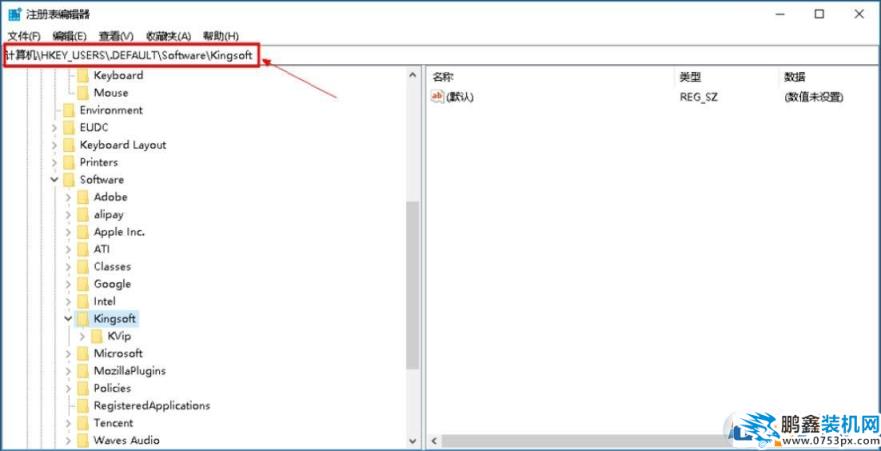
公司网站建设 3、在该路径下把Office文件夹全部删除;
4、然后再打开运行框,键入%appdata%,点击确定,打开用户软件文件夹;
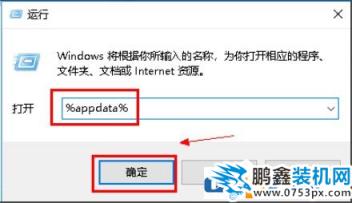
5、进入后找到Kingsoft文件夹;
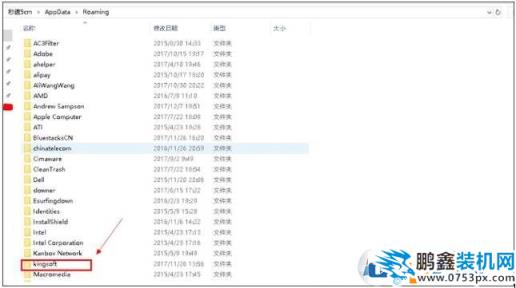
6、如何seo优化推广网站进入kingsoft文件夹后将其中一个office文件夹删除;
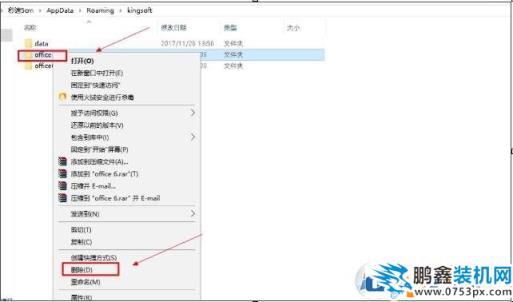 7、注册表和office文件夹都删除掉之后,我们再卸载WPS软件,然后重装,之后再打开就不会再出现Null加载失败的错误了,可以正常使用WPS。
到这里,Win10 WPS Null加载失败怎么解决的方法就介绍完了,相信大家只要认真按照上面七步即可完美解决。
7、注册表和office文件夹都删除掉之后,我们再卸载WPS软件,然后重装,之后再打开就不会再出现Null加载失败的错误了,可以正常使用WPS。
到这里,Win10 WPS Null加载失败怎么解决的方法就介绍完了,相信大家只要认真按照上面七步即可完美解决。
声明: 本文由我的SEOUC技术文章主页发布于:2023-07-01 ,文章Win10 WPS Null加载失败小编教你怎么解决,电脑维修主要讲述教你,小编,Win网站建设源码以及服务器配置搭建相关技术文章。转载请保留链接: https://www.seouc.com/article/it_24620.html

















